При використанні автоматичного продовження сертифікатів використовуються діючі сертифікати підприємства.
Коли термін дії ключів підходить до закінчення за 45 днів в програмі M.E.Doc починає відображатися вікно Оновлення сертифікатів.
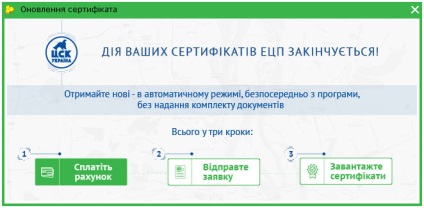
Автоматичне оновлення сертифікатів можливо лише в тому випадку, якщо у вас не відбувалося ніяких змін даних в сертифікатах!
При натисканні кнопки відплатити рахунок відкриється вікно конфігурації суми оплати. Вам необхідно проставити галки навпроти тих типів сертифікатів, які ви ходите продовжити. Також є можливість вибрати період, на який будуть продовжені сертифікати. Згідно із законодавством України максимальний термін дії сертифікатів - 2 роки.

У цьому вікні також є можливість вибрати спосіб оплати - роздрукувати рахунок або ж оплатити онлайн, безпосередньо в програмі M.E.Doc.
- КРОК 2. Формування та відправлення заявок.
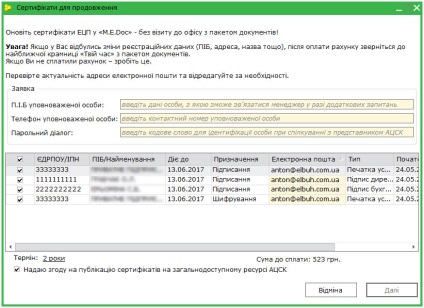
При натисканні кнопки відправити заявку відкривається вікно, в якому обов'язково необхідно заповнити поля:
П.І.Б уповноваженої особи - ПІБ людини, який виконує генерацію сертифікатів.
Пральний діалог - Слово пароль, необхідний для ідентифікації власника ключів. Використовується в разі, якщо виникла необхідність заблокувати ключі підприємства.
У прихованому переліку сертифікатів проставляем галочки навпроти тих сертифікатів, які необхідно продовжити.
Також в даному вікні відображається сума до оплати, що дає можливість звіритися з тією сумою, яку ми оплатили. Зверніть увагу на період 1 рік або 2 роки. Він також повинен збігатися з квитанцією.
В поле «Надаю згоду на публікацію сертифікатів на загальнодоступному ресурсі АЦСК» повинна стояти галочка. В іншому випадку сертифікати не будуть розміщені на сервісі АЦСК, що викличе необхідність відправляти свій сертифікат особисто кожному контрагенту.
- Крок 3. Генерація ключів і відправка заявки на формування сертифіката
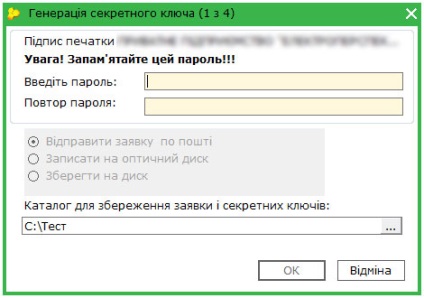
- У вікні вводимо пароль ваших нових сертифікатів і вказуємо шлях, куди необхідно зберегти ключі. Натиснувши ОК з'явиться повідомлення про успішне збереженні ключа на диск.
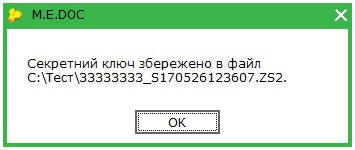
- Далі необхідно підписати заявки діючими сертифікатами
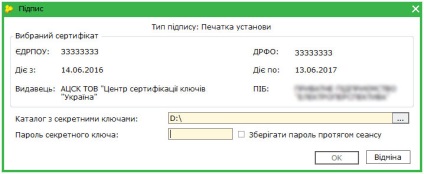
Аналогічним чином виконуємо генерацію для інших джерел.
- Після генерації всіх заявок програма запропонує відправити сформовані заявки в АЦСК.
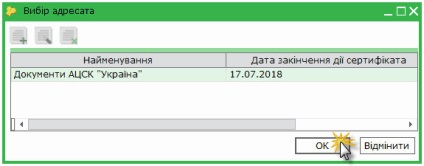
Через деякий час перевірте пошту на наявність квитанцій. Результуючою буде квитанція №2, де буде вказано результат обробки ваших заявок.
- Крок 4. Завантаження сертифікатів.
- При наявності позитивної квитанції №2 необхідно завантажити нові сертифікати.
Для цього необхідно відкрити пункт меню Адміністрування - Сертифікати - Заявки на сертифікати. Далі натискаємо правок кнопкою миші на заявці і вибрати Запит сертифіката.
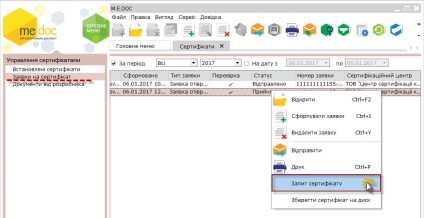
На екрані відобразиться повідомлення про успішну завантаженні сертифіката.
Потім з'явиться вікно сповіщає вас про нові сертифікатах.
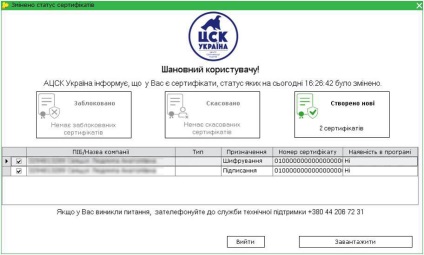
Натиснувши кнопку завантажити в медок завантажаться всі відсутні сертифікати.